
“Tenho meus arquivos favoritos do Apple Music comigo, mas estou tendo dificuldade em movê-los para o meu MP3 jogador. Você pode me informar como transferir músicas do iTunes para o Sandisk Sansa Clip? Desejo aproveitá-los durante meu tempo livre, mas eles parecem não ser reproduzíveis no meu Sandisk Sansa Clip.”
Poder ouvir as músicas que você adora enquanto viaja ou enquanto passa o tempo em casa é uma das melhores coisas da vida, especialmente para todos os entusiastas da música em todo o mundo. Se você também está enfrentando o dilema de transmitir alguns arquivos de música em seu MP3 jogadores como o Sandisk Sansa Clip, isso não é um problema.
Neste post, estaremos lidando com os procedimentos de como transferir músicas do iTunes para o Sandisk Sansa Clip. Portanto, se você deseja saber como a transferência será possível para os arquivos de música não DRM e com proteção DRM, conclua a leitura deste post.
Vamos começar com a discussão então.
Guia de conteúdo Parte 1. Você pode transferir músicas do iTunes para o Sandisk Sansa Clip? Parte 2. Como transferir músicas do iTunes para o Sandisk Sansa Clip? Parte 3. Resumo
Se você tem um Clipe Sandisk Sansa e você deseja transmitir todas as suas músicas favoritas do Apple Music usando-o, primeiro você deve conhecer os procedimentos de como transferir músicas do iTunes para o Sandisk Sansa Clip. Mas a transferência é possível?
Os mais MP3 jogadores como o Sandisk Sansa Clip só são capazes de acessar e abrir arquivos em MP3 formatar. É por isso que muitos encontrariam problemas ao tentar abrir arquivos de música do iTunes usando-o.
Essas músicas do Apple Music e do iTunes geralmente estão no formato AAC, que não é compatível com o Sandisk Sansa Clip. Então, para que você possa acessá-los, é necessário transformar o formato AAC em MP3 formato primeiro. Depois de fazer isso, a transferência pode ser feita facilmente.
Então, basicamente, a resposta à pergunta é - “sim, você pode ter qualquer música do seu aplicativo iTunes transferida para o Sandisk Sansa Clip para streaming”.
À medida que continuar lendo este post, com certeza conhecerá mais detalhes sobre todo o procedimento.
Então, vamos pular para a segunda parte deste artigo.

Uma vez que a agenda principal deste artigo é discutir como transferir música do iTunes para o Sandisk Sansa Clip, iremos ajudá-lo, dando-lhe os procedimentos de como isso pode ser feito se você tiver arquivos de música iTunes não DRM, bem como os DRM.
Discutiremos primeiro como transferir músicas do iTunes para o Sandisk Sansa Clip se você deseja mover aquelas não protegidas por DRM (esse é o seu arquivo local. Aqui estão as etapas que você precisa seguir.
Passo 1. Você deve criar uma lista de reprodução primeiro na biblioteca do iTunes. Para isso, basta abrir o aplicativo iTunes e assim que estiver na tela principal, basta marcar o botão “Música”. Você precisa importar os arquivos para transferir para a nova lista de reprodução que acabou de criar.
Passo 2. Em seu Sandisk Sansa Clip, você deve modificar o modo USB para MSC.
Etapa 3. Certifique-se de que seu Sandisk Sansa Clip esteja conectado ao PC com a ajuda de um cabo USB. Assim que a conexão for estabelecida, clique duas vezes no Sandisk MP3 jogador que você verá imediatamente. Depois, clique duas vezes na pasta que diz “Música”.
Passo 4. Comece a transferir os arquivos de música do iTunes para o seu Sandisk Sansa MP3 jogador. Faça isso indo para “Biblioteca”. Uma vez feito isso, marque o botão “Música”. Certifique-se de selecionar a visualização “Lista”. Basta escolher a faixa que deseja transferir para o seu Sandisk Sansa Clip. Você também pode selecionar vários arquivos, se desejar. Uma vez selecionadas as faixas, basta arrastá-las para a pasta “Música” do seu Sandisk MP3 Jogador. Certifique-se de não desconectar o Sandisk MP3 Player no seu PC enquanto a transferência está sendo feita.
Etapa 5. Concluído o processo, basta ter seu Sandisk MP3 Jogador desconectado do seu PC.
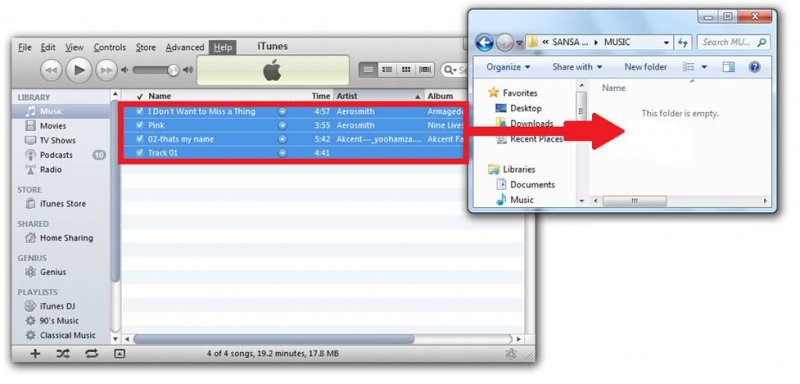
Aqui está outro método de como transferir músicas do iTunes para o Sandisk Sansa Clip – copiando seus arquivos locais através de um Conexão MTP. Apresentamos aqui os passos que você deve seguir.
Passo 1. Usando um cabo USB, certifique-se de que seu Sandisk MP3 O player está conectado ao seu PC.
Passo 2. Procure os arquivos locais que deseja transferir. Faça uma cópia deles.
Etapa 3. Se a conexão for bem-sucedida, basta procurar seu Sandisk MP3 Player na pasta “Meu Computador” do seu PC.
Passo 4. Encontre a pasta “Locate” no seu Sandisk MP3 player e depois abri-lo.
Etapa 5. Basta ter aquelas faixas que você copiou, coladas na pasta “Music” do seu Sandisk MP3 Jogador.
Etapa # 6. Assim que a cópia ou transferência for concluída com sucesso, basta desconectar o dispositivo do PC.
Ao completar as 6 etapas acima, você pode agora ter esses arquivos locais movidos para o player Sandisk Sansa Clip!
Mas e se você tiver músicas protegidas do Apple Music que deseja transmitir em seu Sandisk Sansa Clip? Qual será então o procedimento de como transferir músicas do iTunes para o Sandisk Sansa Clip? Aprenda todos os detalhes de que você precisa ao pular para os próximos parágrafos.
As etapas para transferir músicas do iTunes para o Sandisk Sansa Clip são muito fáceis de fazer e seguir se você tiver arquivos locais e faixas não protegidas por DRM. Mas e se você protegeu arquivos AAC? Bem, você deve saber que baixá-los e transferi-los de um dispositivo para outro não pode ser feito diretamente. Sempre haverá a necessidade de buscar ajuda de aplicativos profissionais como DumpMedia Conversor de música da Apple.
Com aplicativos como este DumpMedia Conversor de música da Apple, você pode converter facilmente os arquivos protegidos para outros formatos, como MP3 e ter o Proteção DRM removida. O DumpMedia O Apple Music Converter, em particular, pode oferecer muitas coisas além da conversão para vários formatos suportados e remoção de DRM.
Também pode funcionar como um conversor de audiolivro. Com a ajuda deste aplicativo, você pode transmitir no modo offline enquanto garante que os arquivos ainda estejam em 100% qualidade original. Você pode até personalizar algumas configurações de saída, se desejar.
A DumpMedia O Apple Music Converter funciona a uma velocidade 10x mais rápida em comparação com outros aplicativos disponíveis ao público. É tão fácil de manusear e usar, e os requisitos de instalação são apenas alguns.
Para sua referência, temos aqui o procedimento de utilização deste aplicativo para converter os arquivos protegidos do Apple Music para MP3 para você transmiti-los no seu Sandisk MP3 Jogador.
Passo 1. Você tem que instalar o DumpMedia Apple Music Converter no seu PC primeiro. Isso pode ser feito facilmente, desde que você tenha todos os requisitos de instalação concluídos e atendidos. Depois de instalar o aplicativo, basta iniciá-lo.
Download grátis Download grátis
Passo 2. Imediatamente, na tela principal, você pode visualizar e começar a selecionar os arquivos do Apple Music a serem convertidos. Depois que as faixas forem selecionadas, escolha MP3 como o formato de saída a ser usado. Você pode utilizar a seta suspensa no menu “Formato de saída” para selecionar o formato desejado após o processo de conversão. Nesta etapa, você também pode personalizar as configurações como desejar e colocar o caminho de saída.

Etapa 3. Uma vez que a configuração foi feita com sucesso, basta tocar no botão “Converter” para permitir que o aplicativo inicie o processo de conversão, bem como o procedimento de remoção do DRM.

Depois de um tempo, você poderá ver as faixas convertidas disponíveis em seu PC para download e guardadas para sempre. Agora, aqui está como você pode mover os arquivos convertidos para o seu Sandisk MP3 Player usando seu aplicativo iTunes. Se você estiver usando um Windows PC, você pode simplesmente copiar e colar os arquivos convertidos no seu Sandisk MP3 Jogador.
Agora, para usuários de Mac, o uso do aplicativo iTunes será muito vital. Aqui está o que você precisa fazer.
Depois de terminar as duas coisas acima, basta seguir os mesmos passos descritos no procedimento “Transferir arquivos de música para Sandisk Sansa Clip usando o iTunes” que você certamente já leu na parte anterior deste post.
Simplesmente assim, agora você sabe como transferir músicas do iTunes para o Sandisk Sansa Clip! Mover seus arquivos locais é muito fácil de manusear. O único dilema ocorre se você deseja que alguns arquivos protegidos sejam movidos para o player Sandisk Sansa Clip. Mas isso pode ser resolvido por meio de ótimos aplicativos como DumpMedia e Conversor de Música da Apple!
